
Windows 10 ti consente di utilizzare l'input per la scrittura in qualsiasiapplicazione e molte applicazioni includono il supporto completo per l'inchiostrazione. Windows tenta automaticamente di apprendere il tuo stile unico di scrittura a mano quando scrivi con una penna, ma puoi anche allenarlo manualmente per migliorare il riconoscimento della scrittura del sistema.
Attiva o disattiva l'apprendimento automatico
L'apprendimento automatico è abilitato per impostazione predefinita. Per verificare se è ancora abilitato, fai clic sul link "Impostazioni avanzate" nel riquadro sinistro del Pannello di controllo> Orologio, lingua e regione> finestra Lingua. In Dati di personalizzazione, assicurati che l'opzione sia impostata su "Usa apprendimento automatico (consigliato)" in modo che il sistema tenti automaticamente di apprendere la tua calligrafia.
Come nota questa interfaccia, tutti questi dati vengono memorizzatisul PC e nessuna informazione viene inviata a Microsoft quando si utilizza l'apprendimento automatico. Windows non farà un buon lavoro nel riconoscere la tua calligrafia se selezioni "Non utilizzare l'apprendimento automatico ed elimina tutti i dati raccolti in precedenza".

Allena il riconoscimento della grafia di Windows 10
RELAZIONATO: Come utilizzare l'input per la scrittura a mano su Windows 10
Questa opzione è ancora disponibile nel vecchio controlloInterfaccia del pannello. Per trovarlo, vai su Pannello di controllo> Orologio, lingua e regione> Lingua. Fai clic sul pulsante "Opzioni" a destra della lingua che usi.

Fai clic su "Personalizza il riconoscimento della grafia" in Scrittura a mano per iniziare.

Verrà visualizzata la procedura guidata per la personalizzazione della grafia. È possibile selezionare una delle due opzioni per migliorare il riconoscimento della grafia qui.
Per risolvere problemi con caratteri o parole specificiWindows non riconosce correttamente, fai clic su "Individua errori di riconoscimento specifici". Ad esempio, se Windows ha difficoltà a distinguere tra la lettera minuscola "l", la lettera maiuscola "I" e il numero "1", questo strumento può essere d'aiuto. Sarai in grado di fornire esempi di caratteri e parole specifici per risolvere il problema. Seleziona questa opzione se hai un problema specifico che vuoi risolvere.
Per migliorare il riconoscimento della grafia in generale,fai clic su "Insegna al riconoscitore il tuo stile di scrittura". Windows ti mostrerà alcune frasi o sequenze di caratteri e ti chiederà di scriverle a mano per ottenere dei campioni della tua scrittura. Selezionare questa opzione se si desidera migliorare il riconoscimento della grafia in generale.

Se non sei sicuro con quale iniziare, seleziona"Insegna al riconoscitore il tuo stile di scrittura" e passa attraverso le varie opzioni. Seleziona "Frasi" e Windows ti chiederà di scrivere 50 frasi diverse.
Puoi anche selezionare "Numeri, simboli e lettere" per scrivere a mano numeri, simboli e lettere in modo che Windows capisca come appaiono i vari personaggi nella tua calligrafia.

In realtà non è necessario fornire tuttocampiona le richieste dello strumento. In qualsiasi momento, è possibile fare clic su "Salva per dopo" e quindi fare clic su "Aggiorna ed esci" per salvare i campioni di grafia. Ma, più esempi fornisci, migliore sarà Windows in grado di comprendere la tua calligrafia.

Se in seguito si verificano problemi, tornare aquesto strumento e fare clic su "Target errori di riconoscimento specifici". Inserisci il carattere o la parola che Windows non comprende correttamente e puoi fornire esempi per aiutarti a risolvere i problemi con il riconoscimento di parole e caratteri specifici.
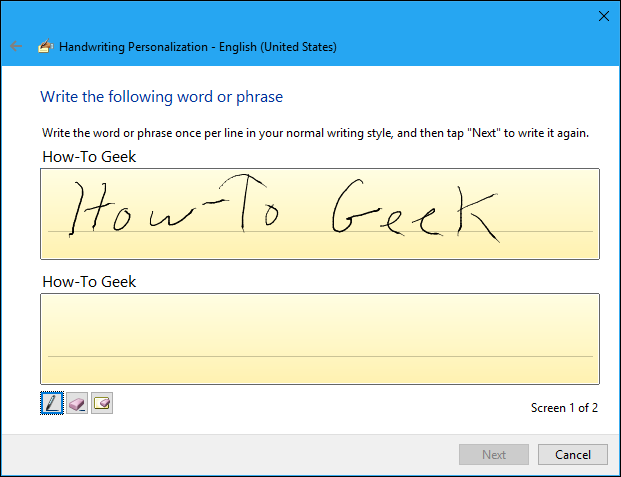
Se riscontri uno scarso riconoscimento anchedopo aver eseguito questa procedura guidata, potresti voler eliminare i campioni forniti e ricominciare da capo. Fai clic sul link "Elimina campioni di grafia che hai fornito per la lingua corrente" nella parte inferiore della finestra Personalizzazione della grafia per cancellare tutti i campioni che hai fornito.









